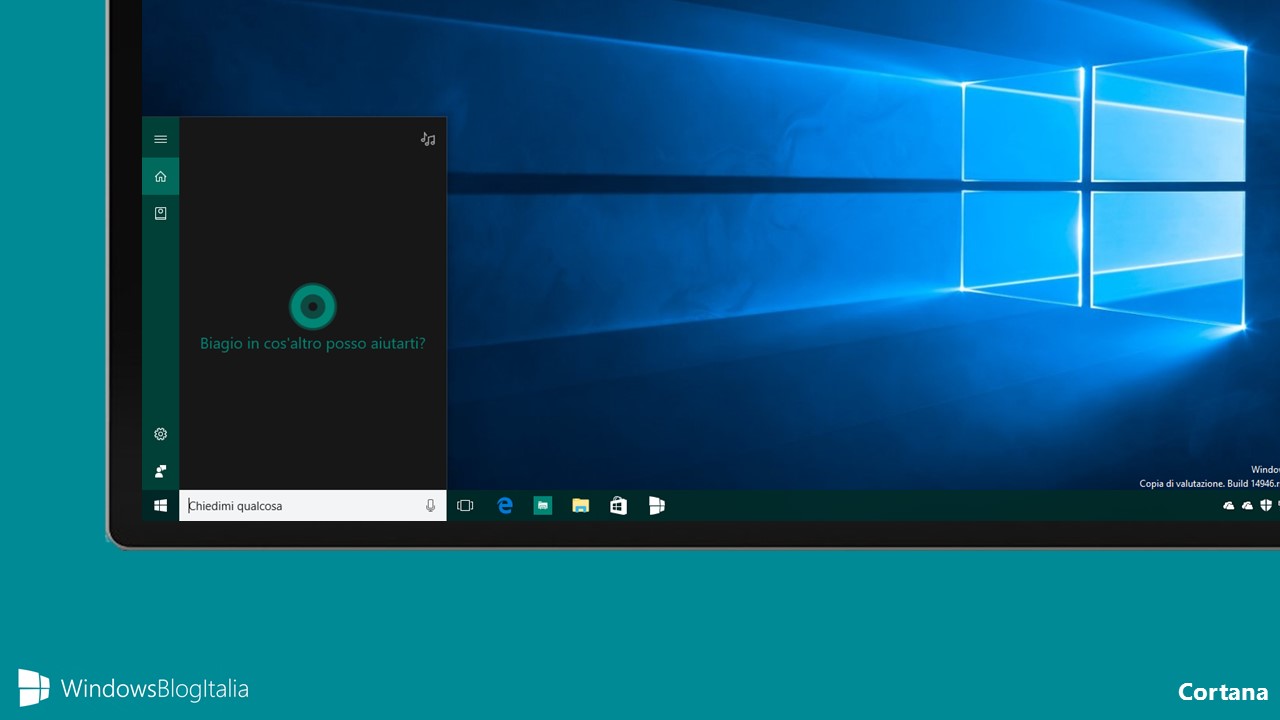
Se avete voglia di modificare il box di ricerca di Cortana oppure migliorare il modo in cui vengono visualizzati i risultati di ricerca nelle ultime build di Windows 10 Redstone 2, è possibile ritoccare l’aspetto della barra di ricerca, sintomo che Microsoft sta per apportare qualche cambiamento in vista del nuovo grande aggiornamento atteso in primavera 2017.
SPOSTARE LA BARRA DI RICERCA DI CORTANA IN ALTO
Per impostazione predefinita la barra di ricerca di Cortana è nella parte inferiore dello schermo.
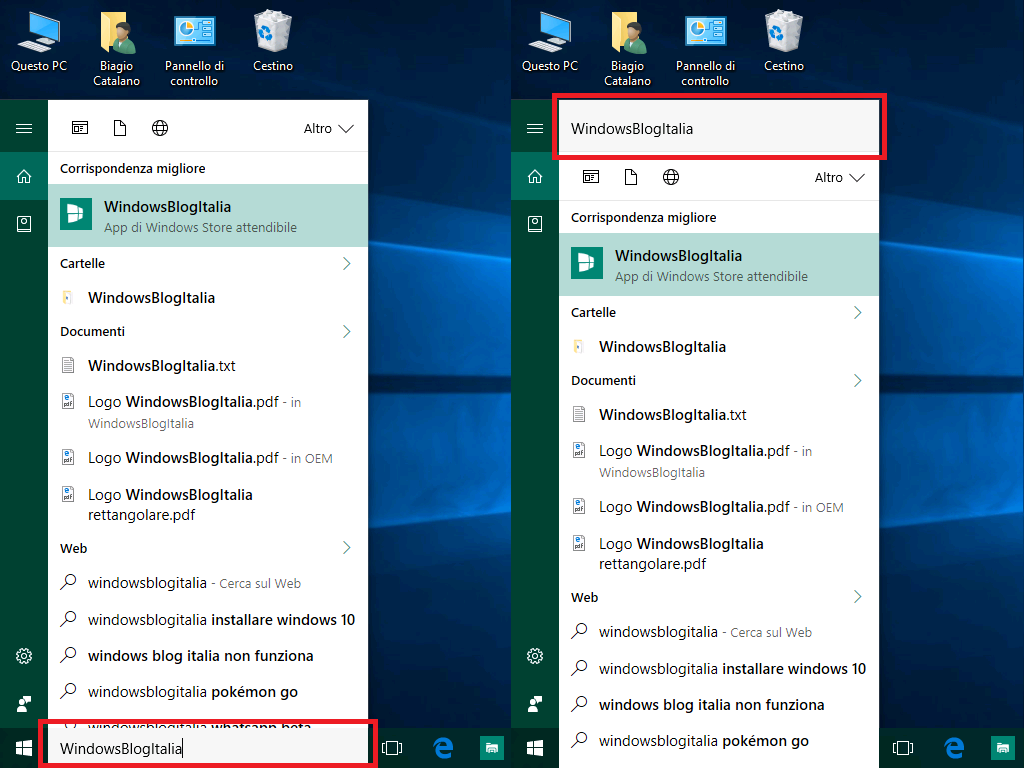
Se avete intenzione di spostare la barra di ricerca in alto:
- Digitate nel box di ricerca di Cortana regedit (o in alternativa Editor del Registro di sistema).
- Navigate fino a HKEY_CURRENT_USER \ Software \ Microsoft \ Windows \ CurrentVersion \ Search \ Flighting
- Individuate le due DWORD 32-bit chiamate Current and RotateFlight – assegnate a entrambe il valore 0.
- Navigate fino a HKEY_CURRENT_USER \ Software \ Microsoft \ Windows \ CurrentVersion \ Search \ Flighting \ 0 \ SearchBoxOnTop
- Individuate la DWORD 32-bit chiamata Value – assegnatele il valore 1.
- Riavviate il PC/tablet.
Al termine del riavvio, la barra di ricerca sarà stata spostata in alto. Questo trucco richiede Windows 10 Build 14946 o successivo.
BARRA DI RICERCA DI CORTANA BIANCA
Per impostazione predefinita, la barra di ricerca ha un colore simile a quello scelto dall’utente per gli altri elementi di Windows 10.

Se avete intenzione di far diventare bianca la barra di ricerca:
- Digitate nel box di ricerca di Cortana regedit (o in alternativa Editor del Registro di sistema).
- Navigate fino a HKEY_CURRENT_USER \ Software \ Microsoft \ Windows \ CurrentVersion \ Search \ Flighting
- Individuate le due DWORD 32-bit chiamate Current and RotateFlight – assegnate ad entrambe il valore 0.
- Navigate fino a HKEY_CURRENT_USER \ Software \ Microsoft \ Windows \ CurrentVersion \ Search \ Flighting \ 0 \ WhiteSearchBox
- Individuate la DWORD 32-bit chiamata Value – assegnatele il valore 1.
- Riavviate il PC/tablet.
Al termine del riavvio, la barra di ricerca sarà di colore bianco. Questo trucco richiede Windows 10 Build 14946 o successivo.
VISUALIZZARE IL PULSANTE DI RICERCA
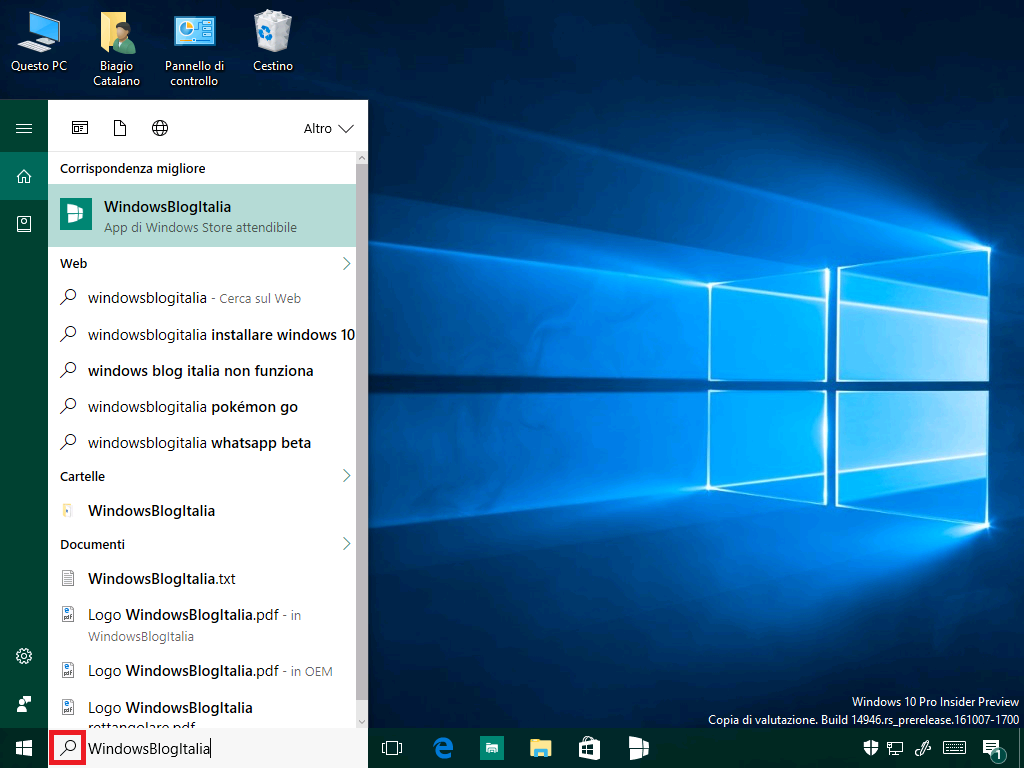
Se volete visualizzare una pulsante per avviare la ricerca di Cortana:
- Digitate nel box di ricerca di Cortana regedit (o in alternativa Editor del Registro di sistema).
- Navigate fino a HKEY_CURRENT_USER \ Software \ Microsoft \ Windows \ CurrentVersion \ Search \ Flighting
- Individuate le due DWORD 32-bit chiamate Current and RotateFlight – assegnate ad entrambe il valore 0.
- Navigate fino a HKEY_CURRENT_USER \ Software \ Microsoft \ Windows \ CurrentVersion \ Search \ Flighting \ 0 \ ShowSearchGlyphLeftOfSearchBox
- Individuate la DWORD 32-bit chiamata Value – assegnatele il valore 1.
- Riavviate il PC/tablet.
Al termine del riavvio, visualizzerete un pulsante per avviare la ricerca. Questo trucco richiede Windows 10 Build 14946 o successivo.
IMPOSTARE UN BORDO AL BOX DI RICERCA
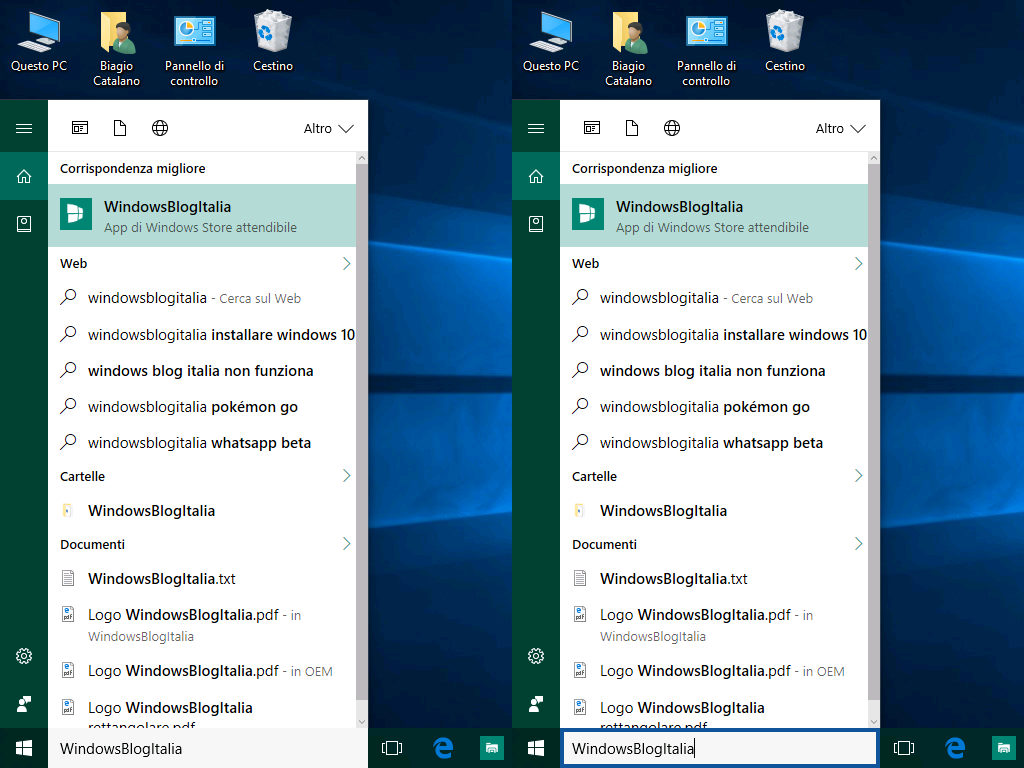
Se volete impostare un bordo al box di ricerca di Cortana:
- Digitate nel box di ricerca di Cortana regedit (o in alternativa Editor del Registro di sistema).
- Navigate fino a HKEY_CURRENT_USER \ Software \ Microsoft \ Windows \ CurrentVersion \ Search \ Flighting
- Individuate le due DWORD 32-bit chiamate Current and RotateFlight – assegnate ad entrambe il valore 0.
- Navigate fino a HKEY_CURRENT_USER \ Software \ Microsoft \ Windows \ CurrentVersion \ Search \ Flighting \ 0 \ SearchBoxBorderColor
- Individuate la DWORD 32-bit chiamata Value – assegnatele il valore esadecimale corrispondete al colore da impostare (per esempio FF995511).
- Navigate fino a HKEY_CURRENT_USER \ Software \ Microsoft \ Windows \ CurrentVersion \ Search \ Flighting \ 0 \ SearchBoxBorderThickness
- Individuate la DWORD 32-bit chiamata Value – assegnatele il valore corrispondente alla grandezza del margine (per esempio 4).
- Riavviate il PC/tablet.
Al termine del riavvio, avrete impostato un bordo al box di ricerca. Questo trucco richiede Windows 10 Build 14946 o successivo.
CAMBIARE IL TESTO DEL BOX DI RICERCA

Se volete impostare un testo diverso nel box di ricerca di Cortana:
- Digitate nel box di ricerca di Cortana regedit (o in alternativa Editor del Registro di sistema).
- Navigate fino a HKEY_CURRENT_USER \ Software \ Microsoft \ Windows \ CurrentVersion \ Search \ Flighting
- Individuate le due DWORD 32-bit chiamate Current and RotateFlight – assegnate ad entrambe il valore 0.
- Navigate fino a HKEY_CURRENT_USER \ Software \ Microsoft \ Windows \ CurrentVersion \ Search \ Flighting \ 0
- Cliccate, con il tasto destro del mouse, su 0 e selezionate Nuovo > Chiave.
- Rinominate la chiave creata in SearchBoxText.
- Nel box di destra, cliccate con il tasto destro del mouse in uno spazio bianco e poi su Nuovo > Valore stringa.
- Rinominate la stringa appena creata in Value e immettete il testo da visualizzare (per esempio Visita WindowsBlogItalia.com).
- Riavviate il PC/tablet.
Al termine del riavvio, avrete impostato un testo diverso da quello predefinito nel bordo al box di ricerca. Questo trucco richiede Windows 10 Build 14946 o successivo.
Cosa ne pensate di questi trucchi per personalizzare Cortana in Windows 10? Fatecelo sapere nei commenti.
Articolo di Windows Blog Italia
Fonti | WinAero 1, 2, 3, 4, 5












